В днешния цифров свят е необходимо да привлечете вниманието чрез атрактивни графики и дизайни, особено когато става въпрос за рекламиране на събития. Едно атрактивно банер за вашия Фейсбук-събитие може да определи колко много участници ще достигне вашето събитие. В това ръководство ще научите как бързо и лесно да създадете такъв банер, използвайки Canva - безплатен онлайн инструмент, който ви предоставя много възможности да бъдете креативни.
Най-важните изводи
Не е необходимо да имате степен в графичен дизайн, за да създадете професионален банер. С Canva можете да създадете атрактивни дизайни за няколко минути. Изберете шаблон, променете го по ваше усмотрение и качете готовия банер директно във вашия Фейсбук събитие.
Стъпка по стъпка ръководство
Първо отворете вашия Интернет браузър и въведете URL адреса www.canva.com. Ако вече имате акаунт, влезте. В противен случай също може да се регистрирате безплатно.
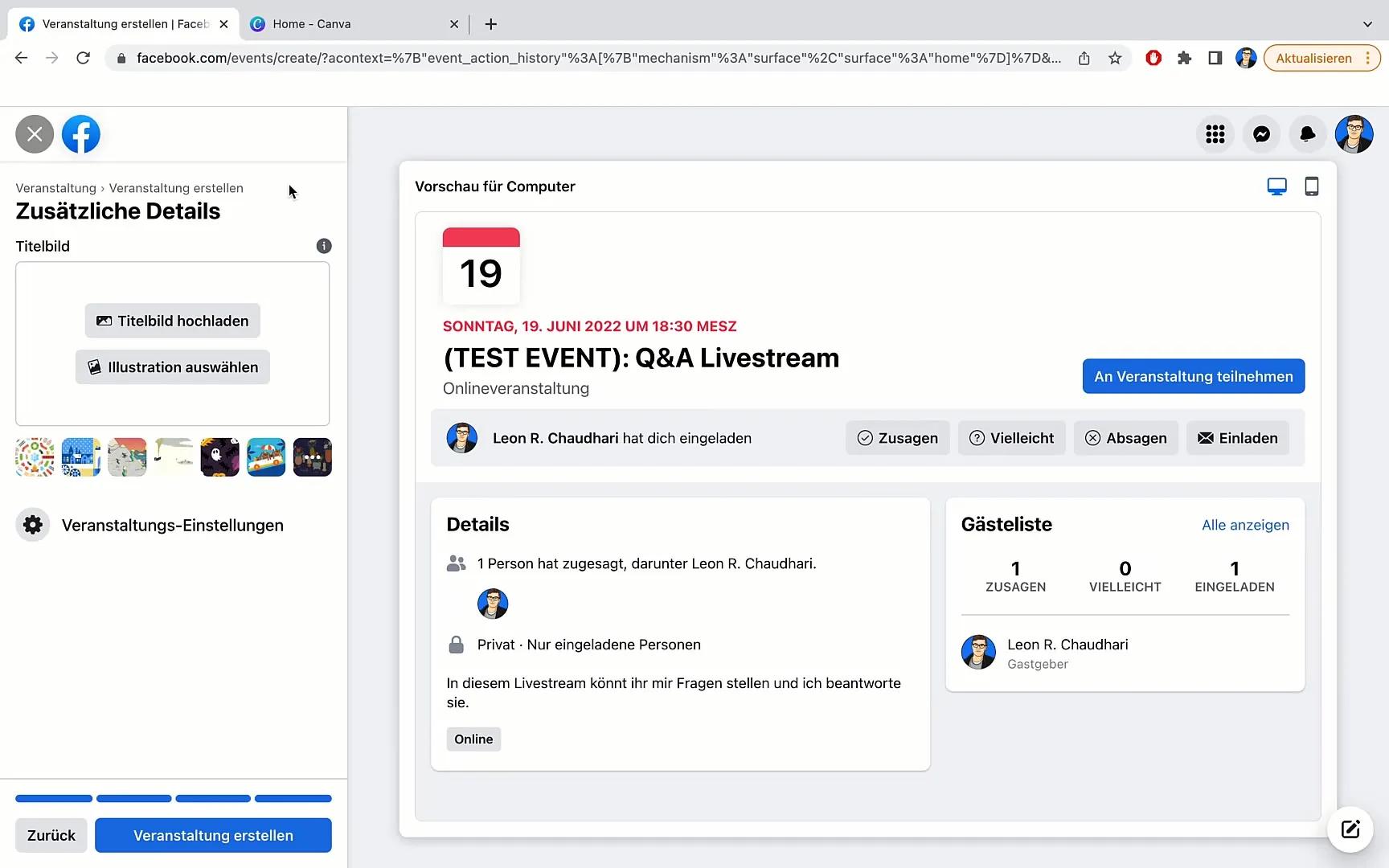
След влизането си на главната страница на Canva. В средата на страницата ще намерите полето за търсене. Въведете "Фейсбук събитие" и натиснете Enter. Системата ще ви покаже различни опции.
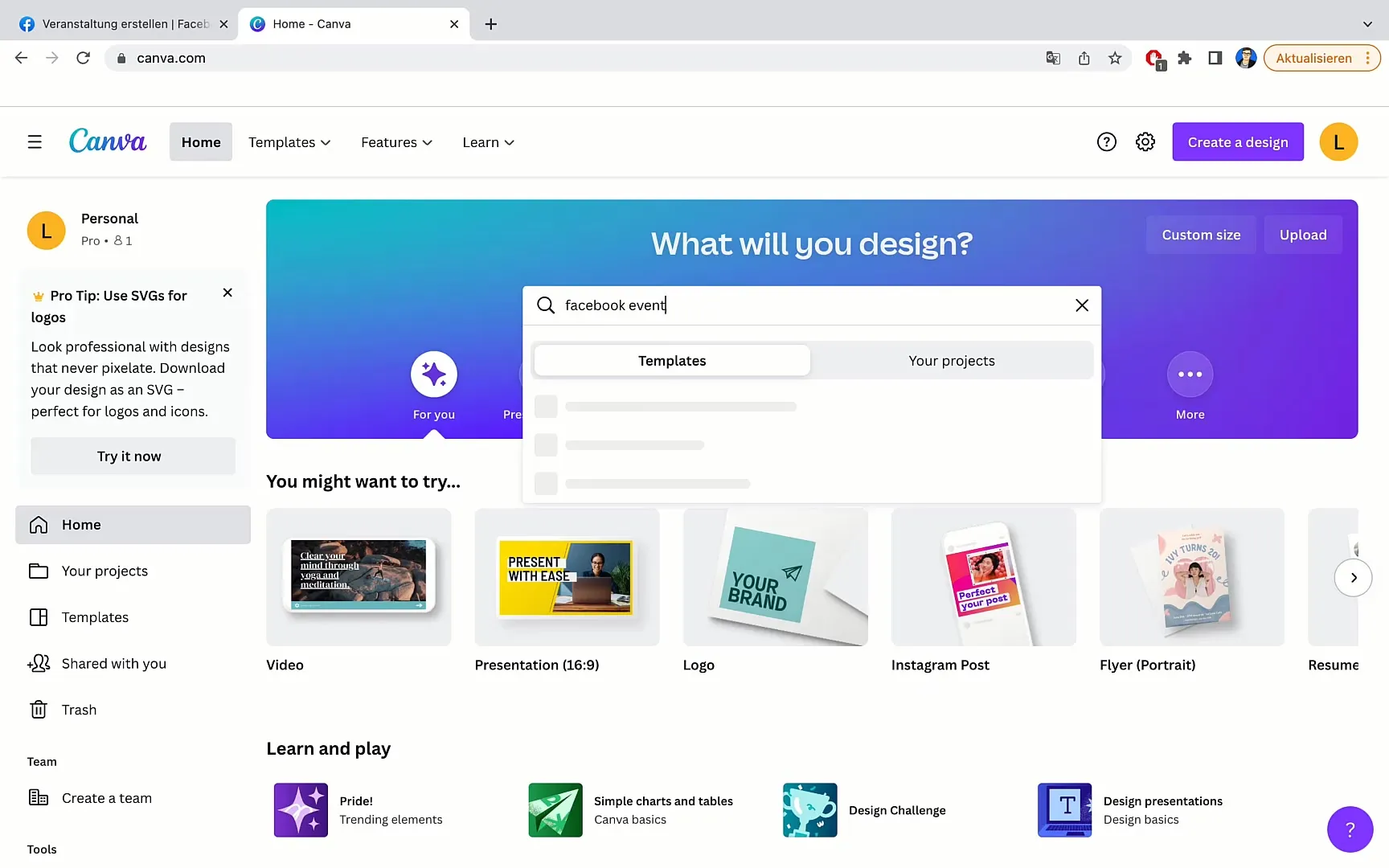
Ще видите опцията "Facebook Event Cover". Кликнете върху нея, за да започнете създаването на вашия банер. Обърнете внимание, че предложеният формат е 1920 x 1080 пиксела - идеален за Фейсбук събития.
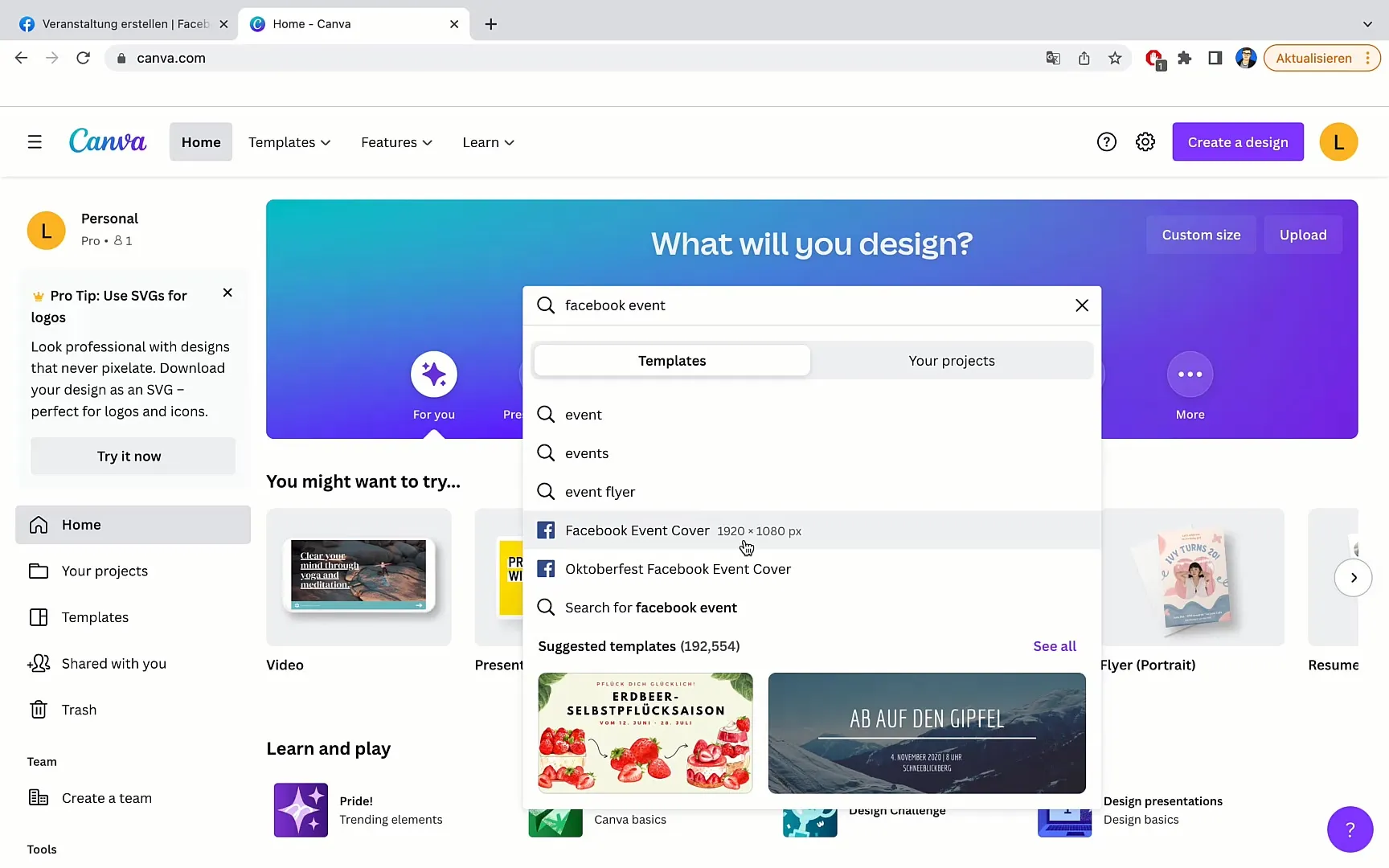
Вече сте на страницата за дизайн. Тук ще намерите различни шаблони, които можете да използвате за вашия банер. Прегледайте избора и си изберете дизайн, който ви харесва и се побира към вашето събитие.
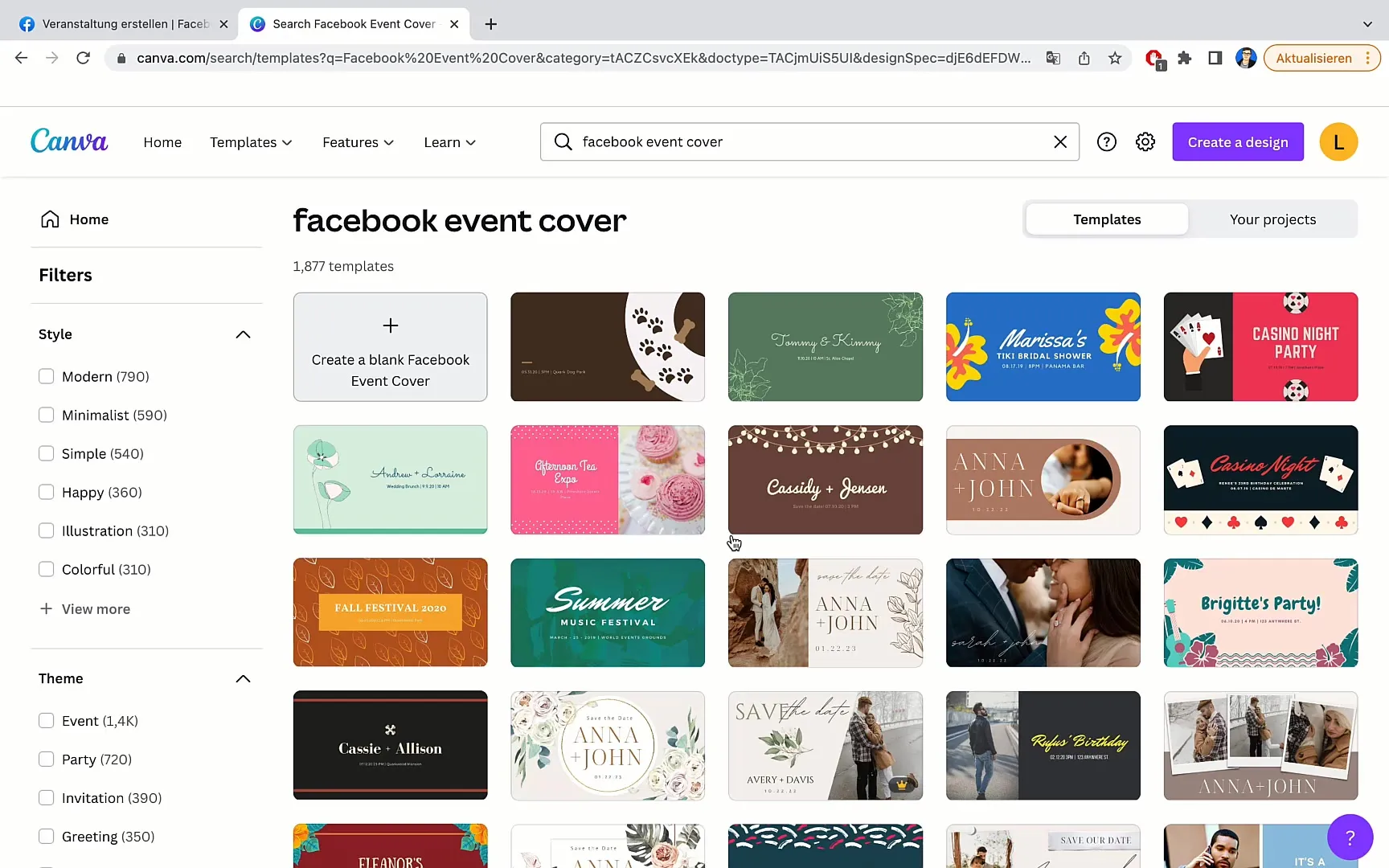
Да предположим, че сте избрали прост и ясен дизайн. Сега можете да промените текста. Просто кликнете върху съответната област за текст и променете текста на "Q&A Event".
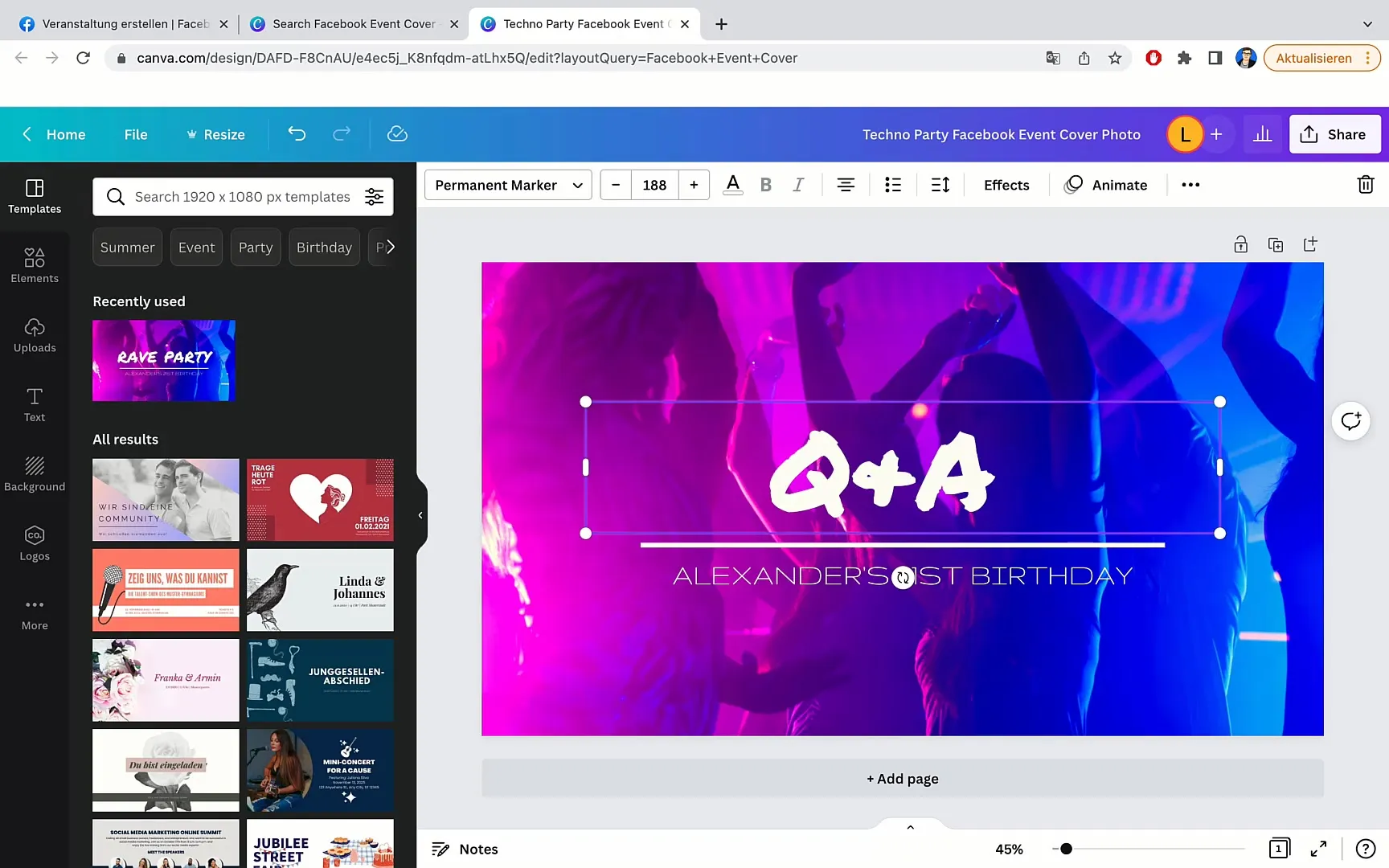
Добавете своето име под заглавието, например "Леон Шотари". Можете също да използвате вашето собствено име - според вашите предпочитания.
За да персонализирате банера още повече, добавете подходящо изображение на заден план. Кликнете върху "Елементи" и търсете "Въпрос". Можете да избирате от много изображения с въпросителни знаци.
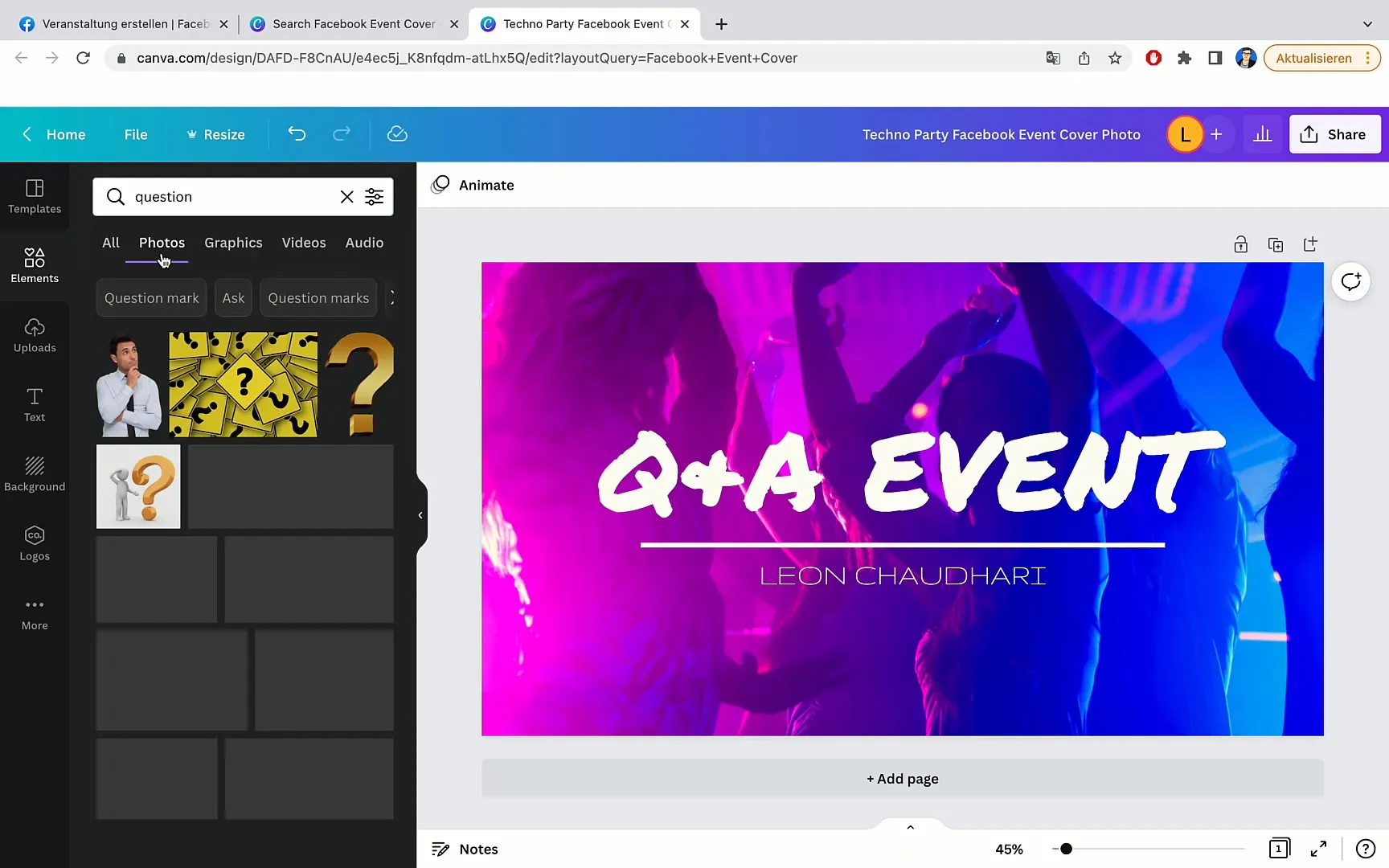
Чрез кликане върху "Снимки" ще намерите различни изображения, които можете да използвате за ваш банер. Изберете едно, което ви харесва и го пуснете във вашия дизайн.
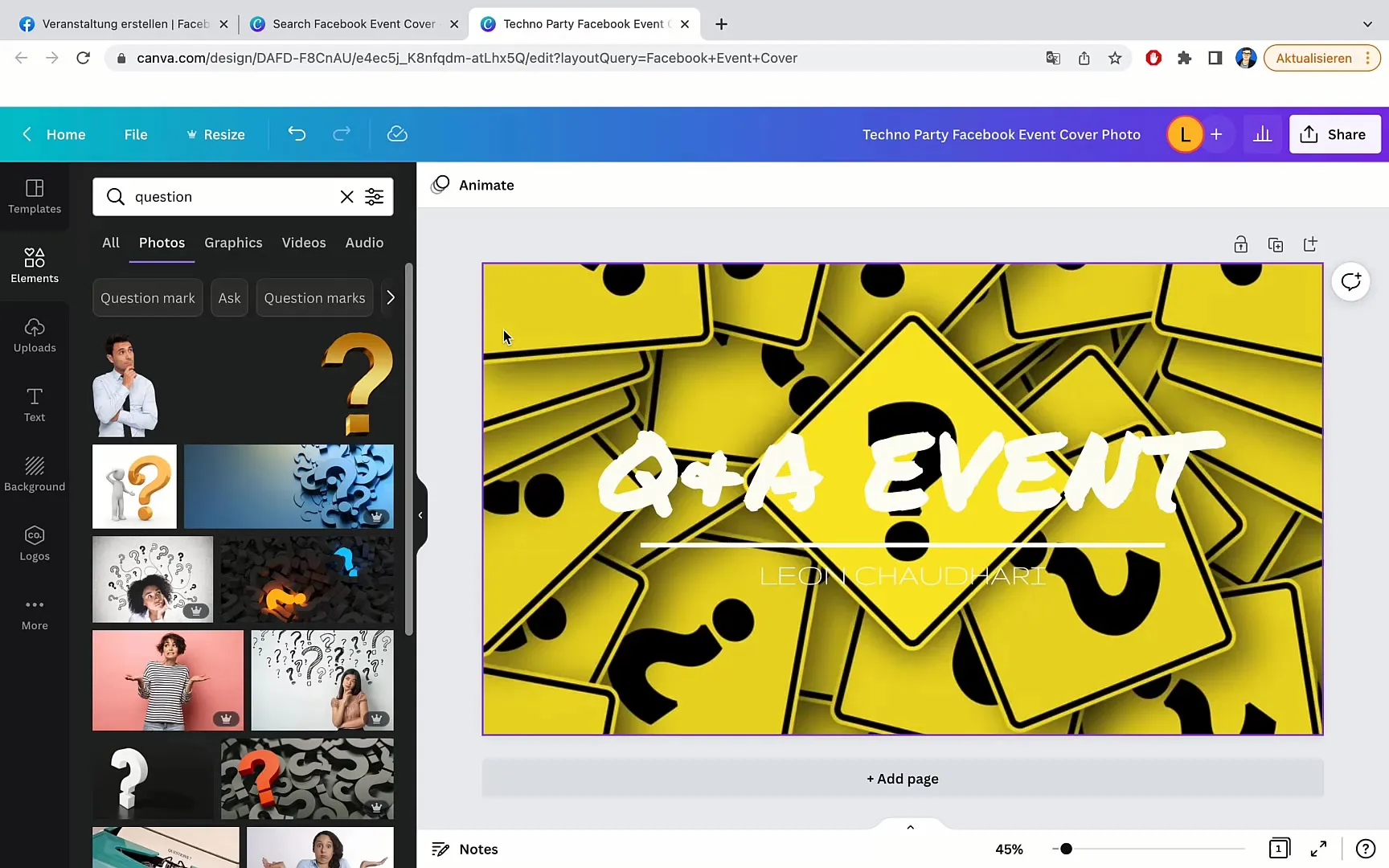
Ако не сте доволни от дадено изображение, можете лесно да го смените с друго. Експериментирайте, за да намерите подходящото изображение за вашето събитие.
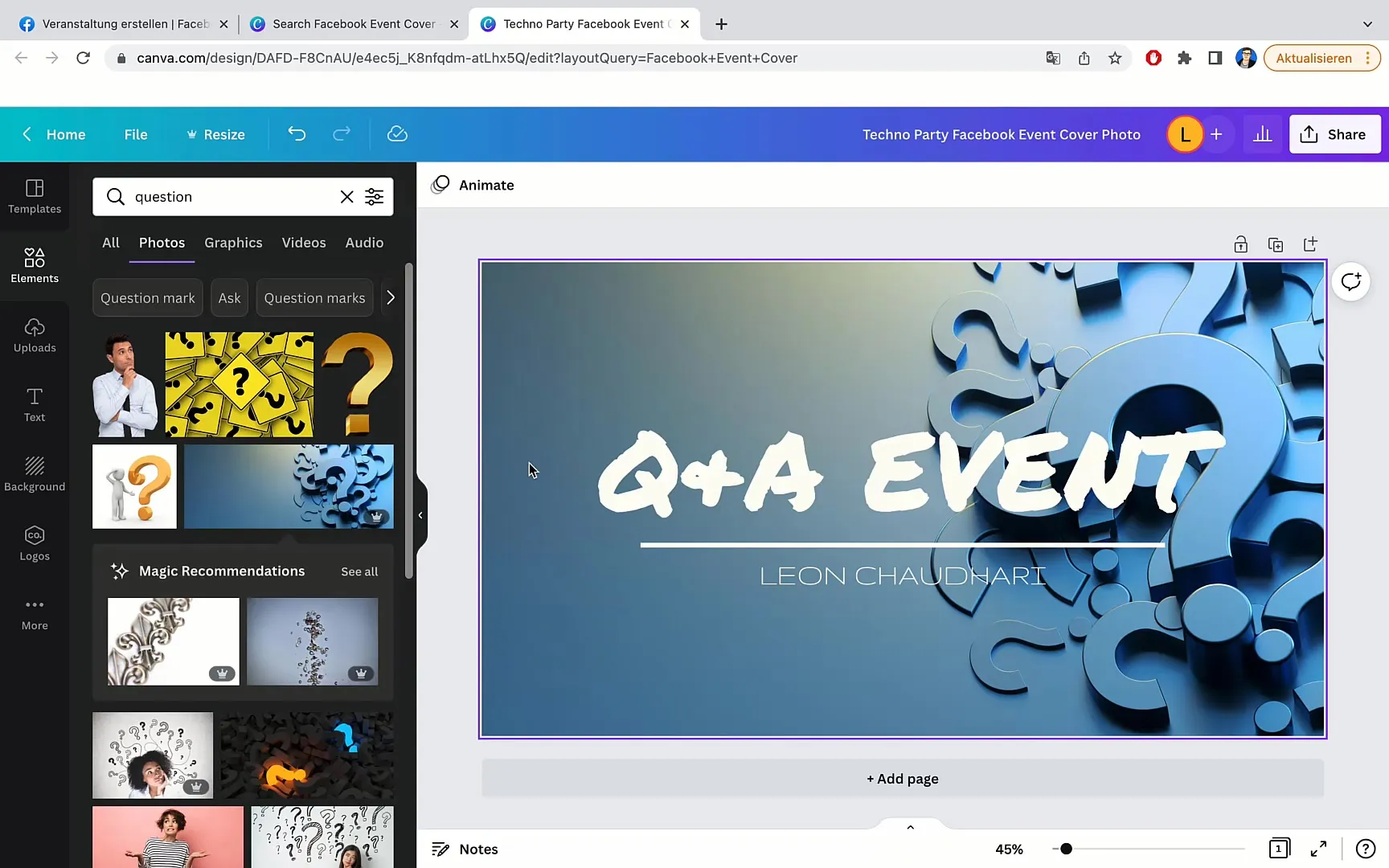
За да оптимизирате изгледа, можете да промените отделните компоненти на вашия дизайн. Променете текста или графиките, докато всичко изглежда перфектно.
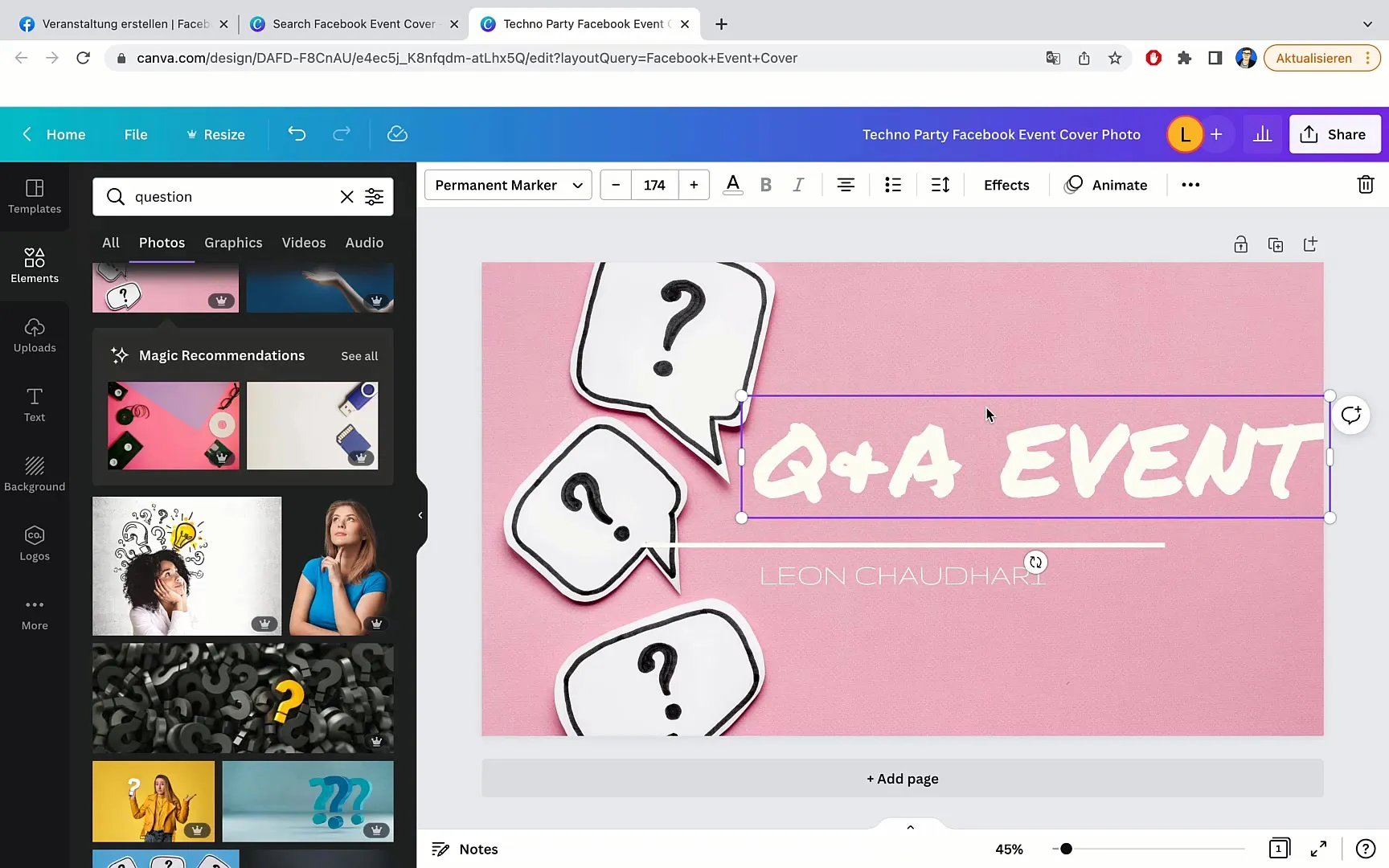
Ако не сте доволни от цветовете или изобразяването на изображението, можете да регулирате размера или да увеличите контраста. Маркирайте изображението, кликнете върху "Редактирай изображението" и изберете "Контраст".
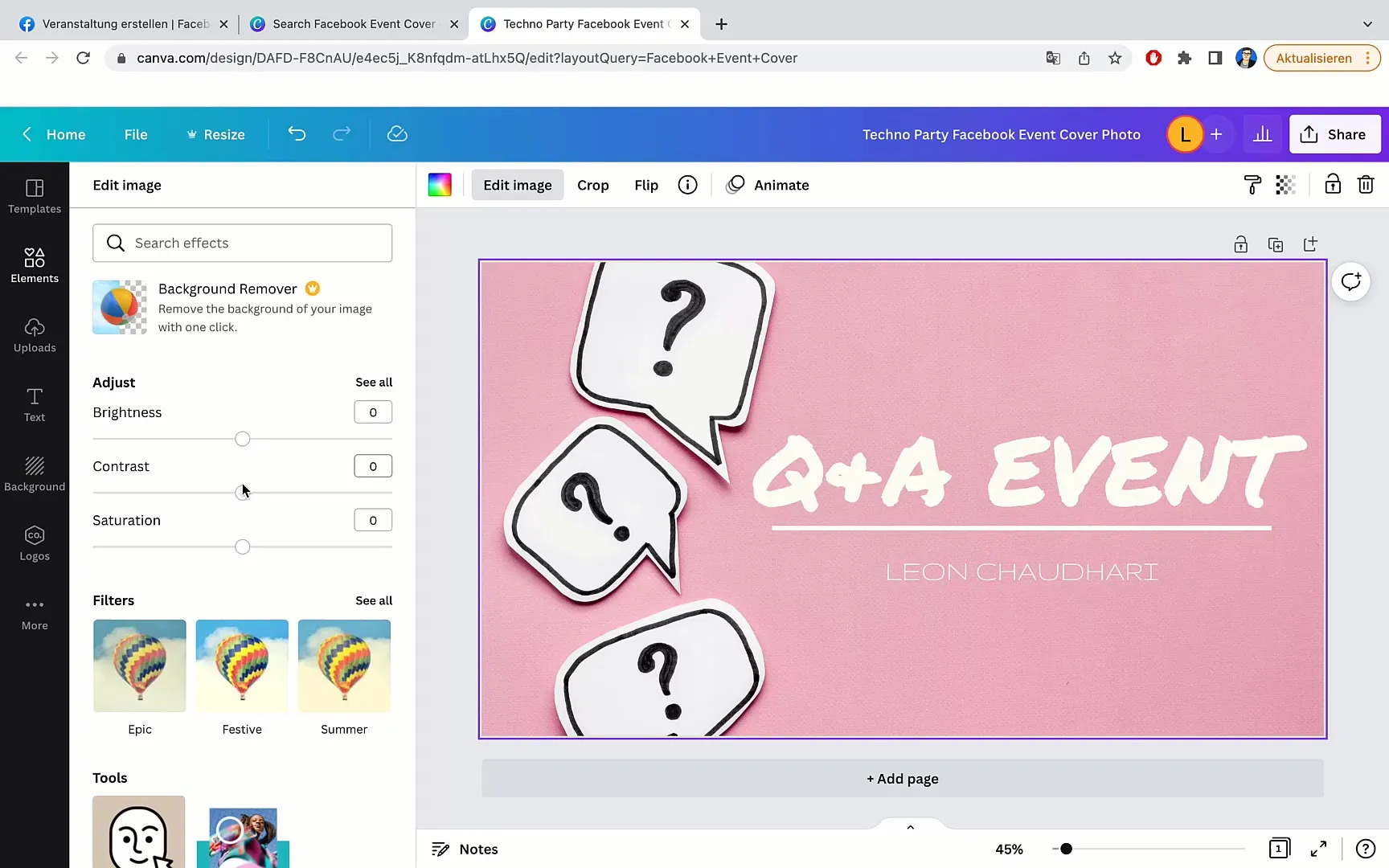
След като сте удовлетворени от своя дизайн, може да изтеглите банера. Кликнете горе върху "Файл" и след това върху "Изтегляне". Изберете желания формат, обикновено JPEG или PNG.
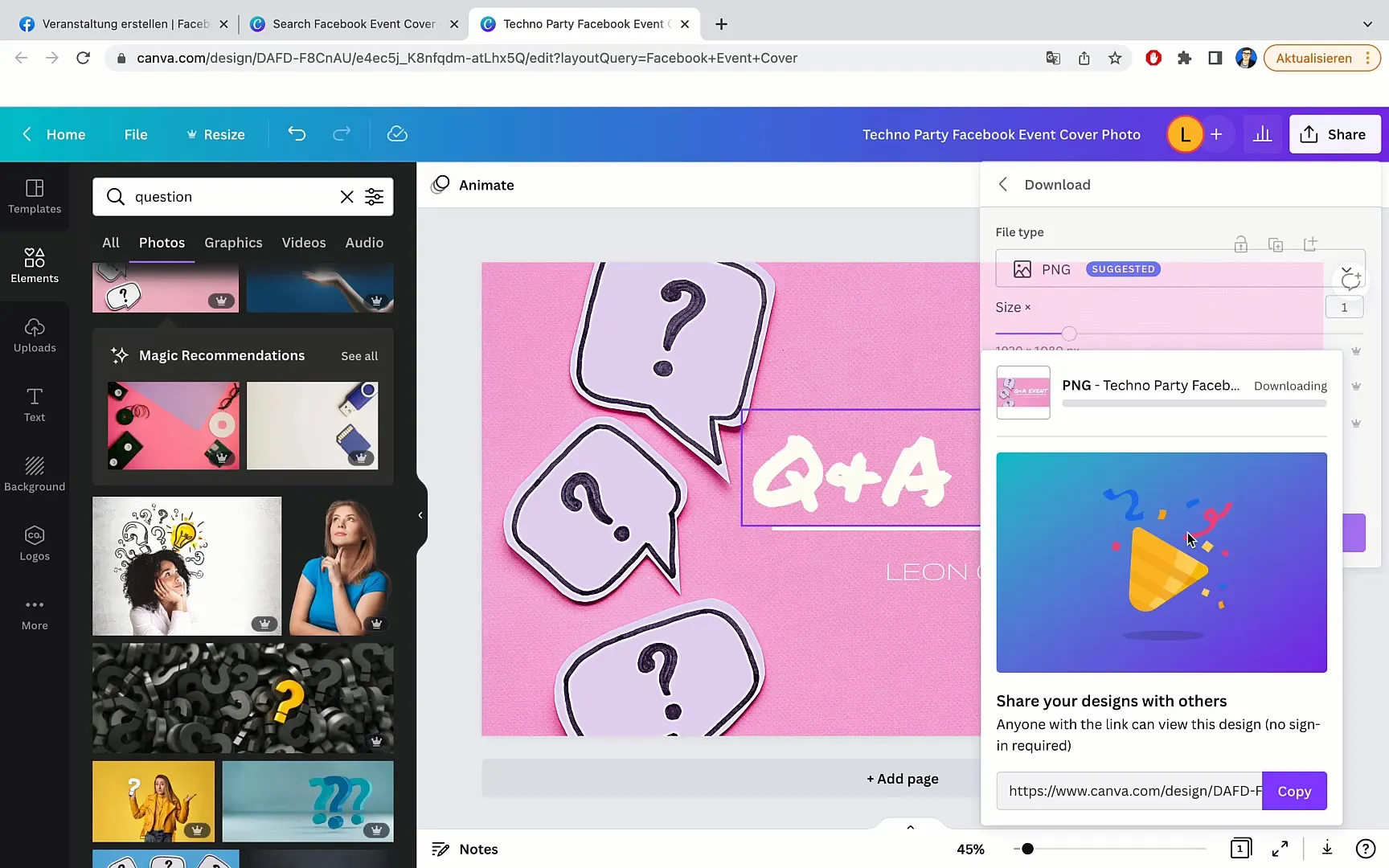
Сега вашият банер е готов! Върнете се във вашия Facebook събитие и качете дизайна. Просто плъзнете изтегленото файл в съответната област или кликнете върху „Качване на снимка“.
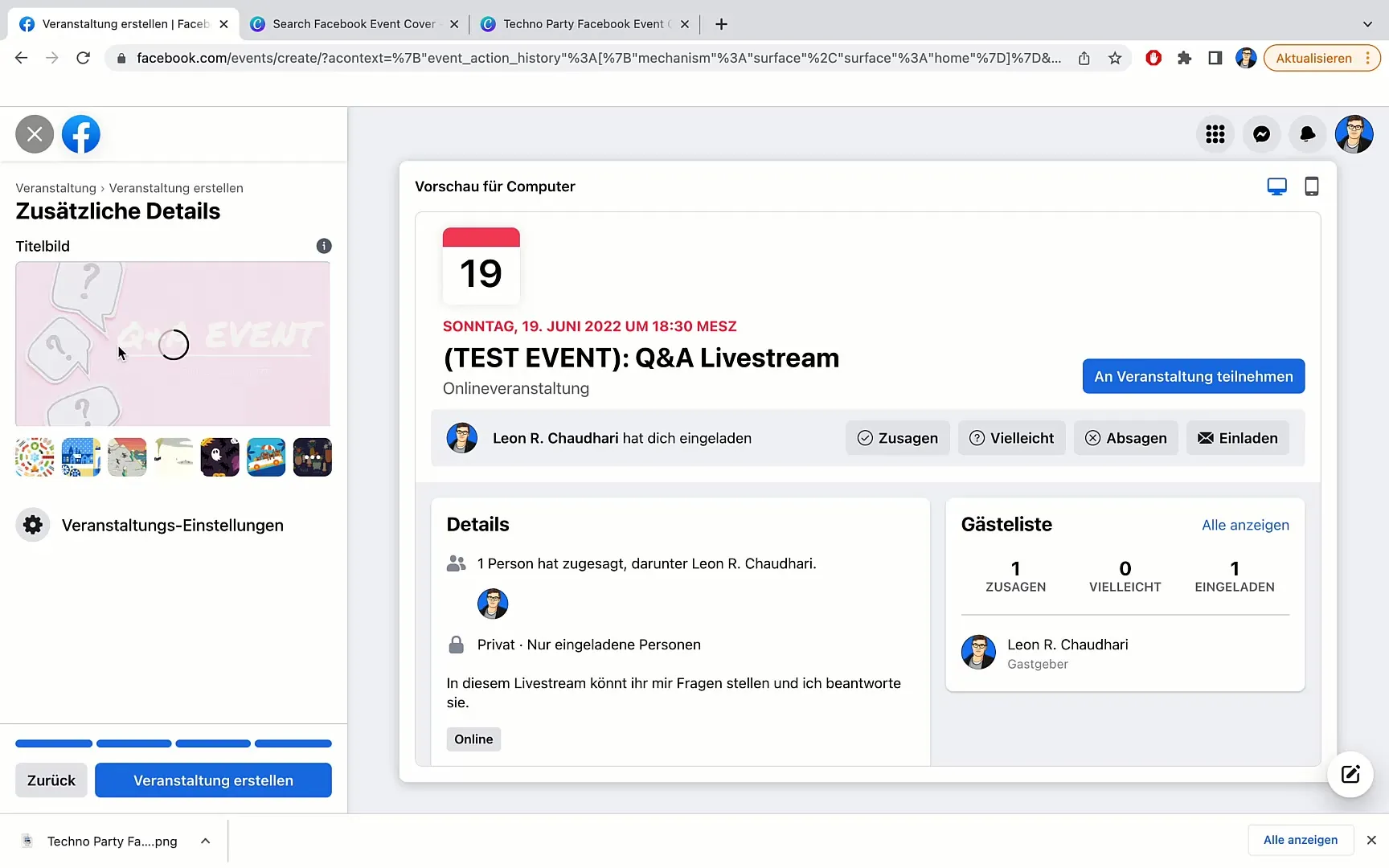
Ще намерите и някои примерни изображения във Facebook, но винаги е по-добре да използвате персонален дизайн. Вашият банер трябва да изглежда оптимално, за да привлече интереса на потенциалните участници.
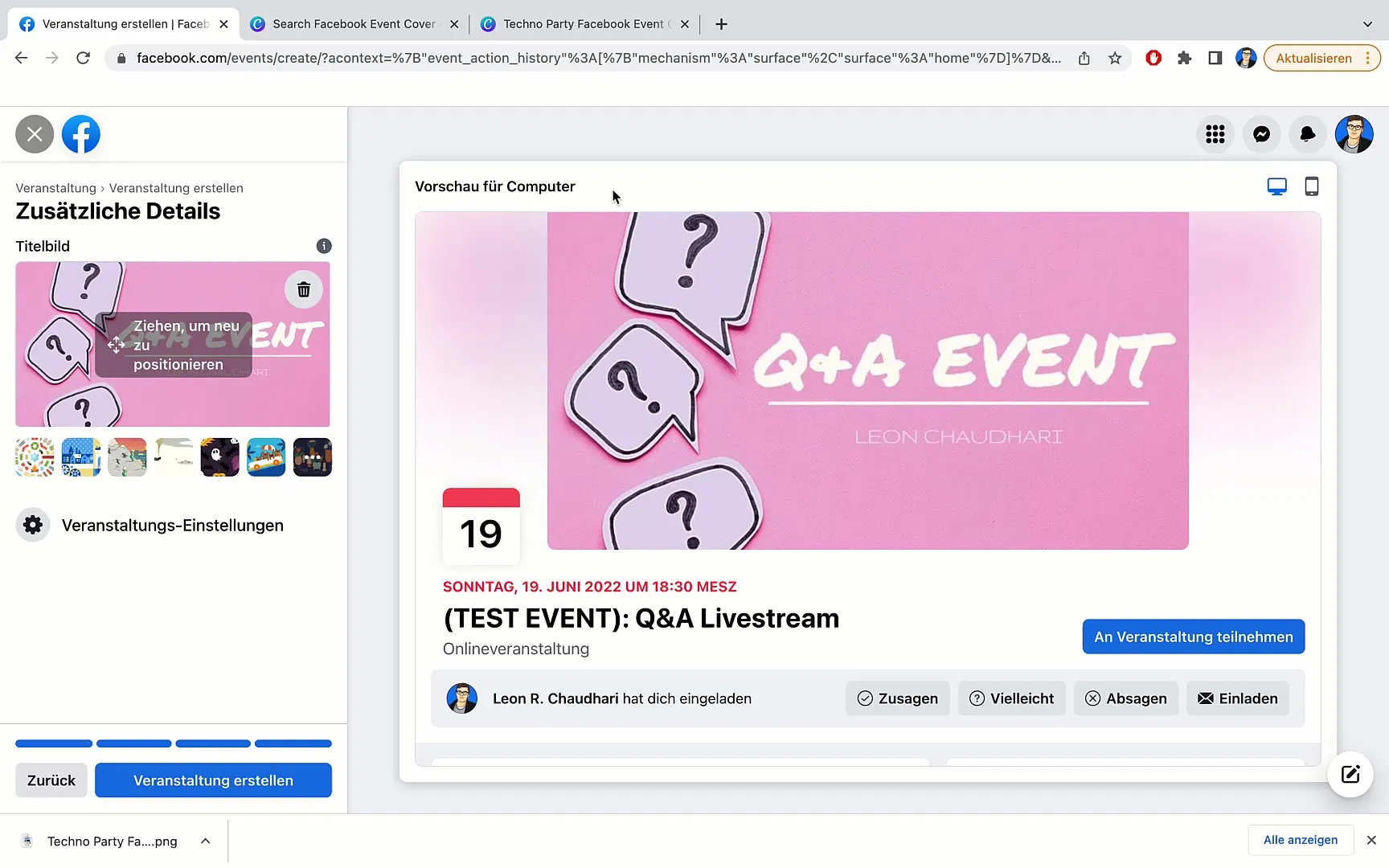
Кликнете върху „Създай събитие“, за да запазите цялото събитие. Вашият банер вече ще се показва като снимка на корицата, и можете да сте сигурни, че изглежда професионално и привлекателно.
Ако желаете да направите други настройки, винаги можете да го направите в Canva. Не пропускайте възможността да рекламирате вашия ивент!
Резюме
В този поетапен наръчник научихте как да създадете атрактивен банер за вашия Facebook събитие с Canva. Узнахте как да персонализирате шаблони, да добавите изображения и да изтеглите дизайна. С тези инструменти и съвети сте готови да създадете ефективен банер, който привлича вниманието на вашата целева аудитория.
Често задавани въпроси
Колко струва Canva?Canva предлага безплатна версия, която включва всички основни функции.
Мога ли да използвам Canva на мобилни устройства?Да, Canva има и мобилно приложение, което ви позволява да създавате дизайни навсякъде.
В какви формати мога да изтегля дизайните си?Можете да изтеглите дизайните си в различни формати като PNG, JPEG или PDF.


